ホームページ >システムチュートリアル >Windowsシリーズ >WIN10でゲームモードをオンまたはオフにする方法_WIN10でゲームモードをオンまたはオフにできない問題の解決策
WIN10でゲームモードをオンまたはオフにする方法_WIN10でゲームモードをオンまたはオフにできない問題の解決策
- PHPz転載
- 2024-03-27 11:26:051252ブラウズ
php Editor Yuzai Win10のゲームモードはゲームのパフォーマンスを向上させるための重要な機能ですが、正常にオンまたはオフにできないことがあり、プレイヤーに迷惑をおかけすることがあります。この記事では、Win10 ゲームモードにスイッチがない問題の解決策を紹介し、プレイヤーがこの問題をうまく解決できるようにします。
1. 何人かの友人は、win10 1803 バージョンにはゲーム モードがあるが、切り替えオプションが見つからないことを発見しました。
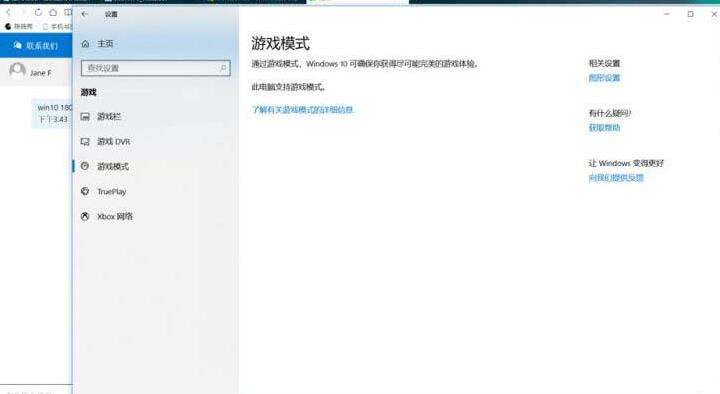
#2. スクリーンショットのゲーム モードの下にある青い文字の行 [ゲーム モードの詳細] をクリックして、説明インターフェイスに移動します。 Windows は、GPU 使用率の高い全画面プログラムを検出すると、ゲームが実行中であると判断します。Windows はこのプログラムを最高の優先順位に設定し、他のバックグラウンド プロセスは次の優先順位に設定し、不要なバックグラウンド タスクは実行されます。たとえば、自動アップデートや自動メンテナンス タスクにより、ゲームは指定された目的を達成するためにハードウェア パフォーマンス リソースに優先順位を付けることができるため、これらを意図的にオンにする必要はなく、自動的に行われます。

以上がWIN10でゲームモードをオンまたはオフにする方法_WIN10でゲームモードをオンまたはオフにできない問題の解決策の詳細内容です。詳細については、PHP 中国語 Web サイトの他の関連記事を参照してください。

